
Table des matières:
- Auteur John Day [email protected].
- Public 2024-01-30 09:05.
- Dernière modifié 2025-01-23 14:45.
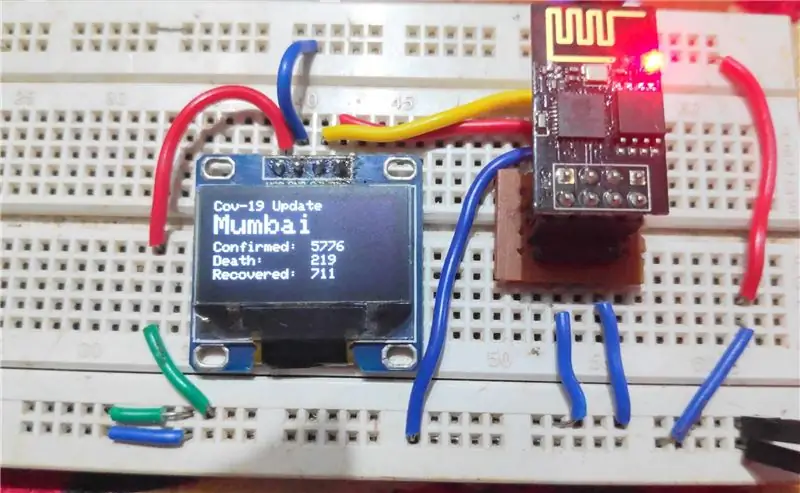
Il s'agit d'un projet qui montre les données actuelles de l'épidémie de coronavirus dans diverses villes des États de l'Inde en temps réel sur un écran OLED. Ce suivi de statut en direct vous aide à surveiller la mise à jour de covid-19 en temps réel de votre district. Ce projet est entièrement basé sur des données en temps réel collectées à partir de l'API. API fournie par covid19india.org.
Fournitures
- ESP8266-01
- Affichage OLED
- Convertisseur USB vers TTL
- Fils
- Logiciel Xamp
Étape 1: Obtenez une API
Pour l'Inde, obtenez une API gratuite du facteur. J'ai obtenu une API d'état qui renvoie un tableau json avec les données de tous les états de l'Inde avec la sous-clé, nous pouvons accéder à toutes les villes de tous les états de l'Inde.
API que j'ai obtenu
Cela renvoie le tableau json sur la page Web. Mais ESP n'est pas capable de décoder cela, nous avons besoin de beaucoup de json simples qui peuvent être envoyés à notre esp. Pour cela, créer une page php pour simplifier le tableau json et ne prendre que les villes dont nous avons besoin.
Étape 2: Création d'un script PHP
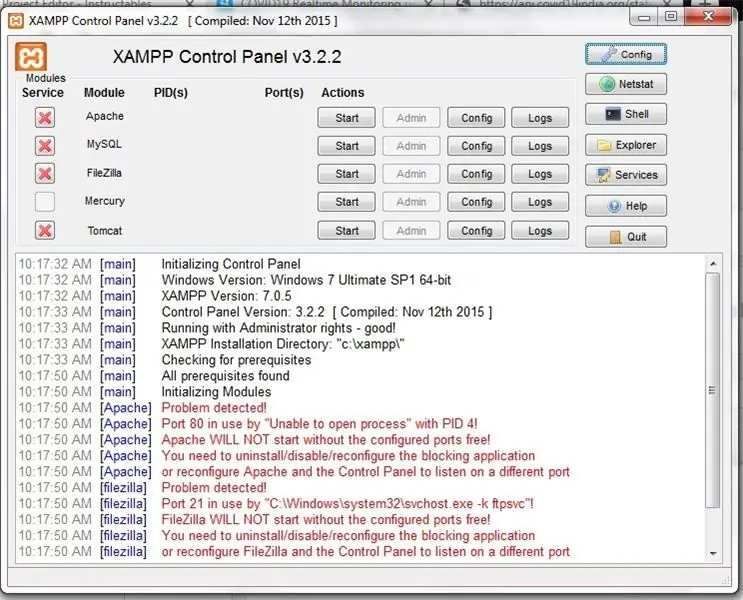

Téléchargez le formulaire du logiciel Xampp ici
Installez xampp et cliquez sur le bouton démarrer du module Apache.
Étape 3: Création d'un script PHP
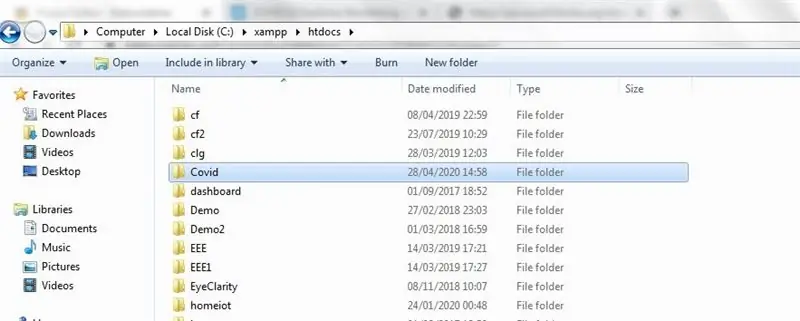
Déplacer vers le dossier: C:\xampp\htdocs
Ici, créez un dossier avec n'importe quel nom, j'ai créé en tant que Covid.
Dans ce dossier, créez un fichier texte et renommez son extension en php.
Ouvrez ce fichier dans n'importe quel éditeur de texte que j'utilise Notepad++.
Écrivez maintenant ce code php.
<?php
$url = "https://api.covid19india.org/state_district_wise.json";
$json = file_get_contents($url);
$json = json_decode($json, vrai);
$amt_conf= $json['Maharashtra']['districtData']['Amravati']['confirmé'];
$amt_dead= $json['Maharashtra']['districtData']['Amravati']['décédé'];
$amt_recov= $json['Maharashtra']['districtData']['Amravati']['récupéré'];
$mum_conf= $json['Maharashtra']['districtData']['Mumbai']['confirmé'];
$mum_dead= $json['Maharashtra']['districtData']['Mumbai']['décédé'];
$mum_recov= $json['Maharashtra']['districtData']['Mumbai']['recovered'];
$ngp_conf= $json['Maharashtra']['districtData']['Nagpur']['confirmé'];
$ngp_dead= $json['Maharashtra']['districtData']['Nagpur']['décédé'];
$ngp_recov= $json['Maharashtra']['districtData']['Nagpur']['récupéré'];
$pune_conf= $json['Maharashtra']['districtData']['Pune']['confirmé'];
$pune_dead= $json['Maharashtra']['districtData']['Pune']['décédé'];
$pune_recov= $json['Maharashtra']['districtData']['Pune']['récupéré'];
$valeur = tableau("Mumbai"=>array("confirmed"=>"$mum_conf", "death"=>"$mum_dead", "recovered"=>"$mum_recov"), "Pune"=> array("confirmed"=>"$pune_conf", "death"=>"$pune_dead", "recovered"=>"$pune_recov"), "Nagpur"=> array("confirmed"=>"$ngp_conf", "death"=>"$ngp_dead", "recovered"=>"$ngp_recov"), "Amravati"=> array("confirmed"=>"$amt_conf", "death"=>"$amt_dead", "recovered"=>"$amt_recov"));
$j = json_encode($value);
écho $j
?>
Étape 4: Comprendre le script JSON
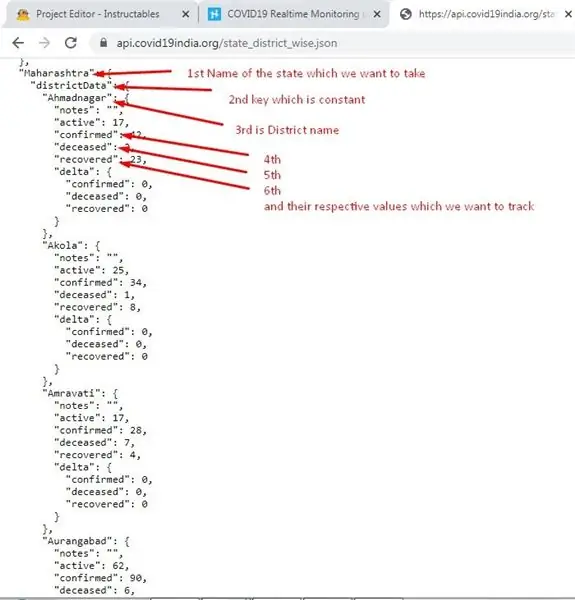
Étape 5: Comprendre le script PHP
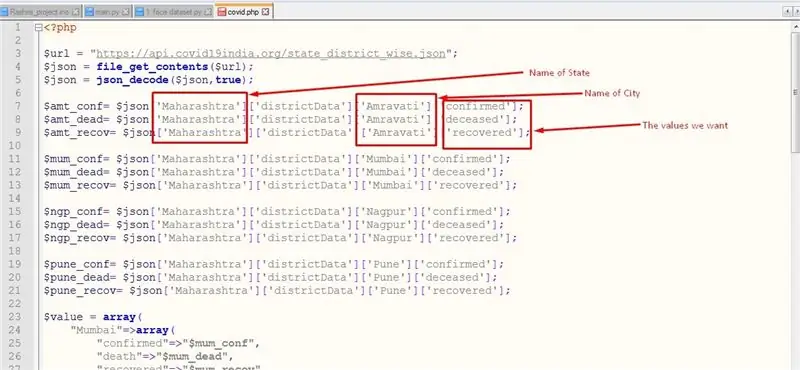
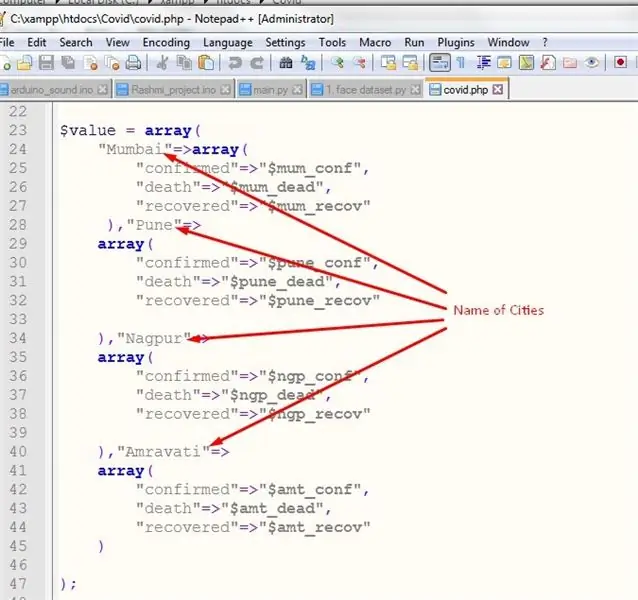
Changez le nom de l'état et de la ville selon vous.
Étape 6: Tester le script PHP

accéder à la page à partir du navigateur.
localhost:8081/Covid/covid.php/
Covid est le nom du dossier
localhost:8081 Supprimez:8081 si votre xampp utilise le port par défaut.
Accédez à la page à partir d'un périphérique connecté au réseau local en remplaçant localhost par l'adresse IP du PC sur lequel xampp est en cours d'exécution.
Étape 7: Câblage ensemble
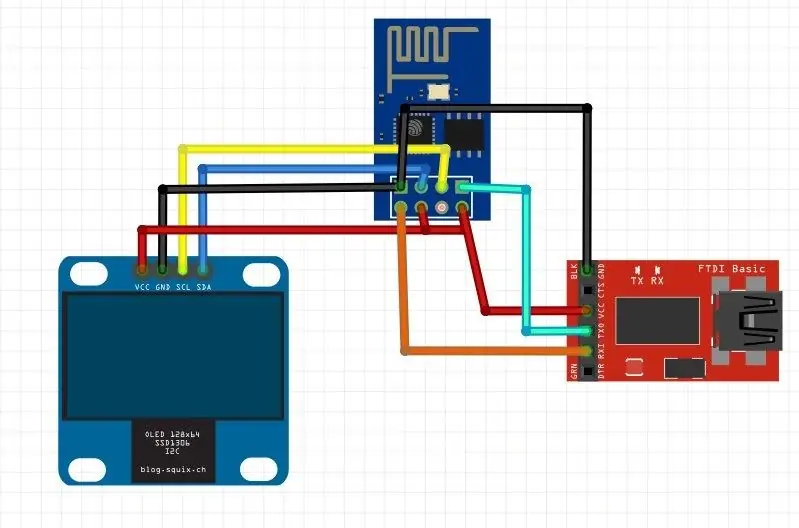
Lors du téléchargement du code vers esp, connectez gpio 0 à la terre.
Étape 8: Téléchargement du code
Lisez attentivement le code et modifiez les données si nécessaire.
Connectez gpio0 à gnd, FTDI à la logique 3.3v.
Dans Arduino IDE: sélectionnez générique esp8266, sélectionnez le port com et cliquez sur télécharger.
Étape 9: Résultats
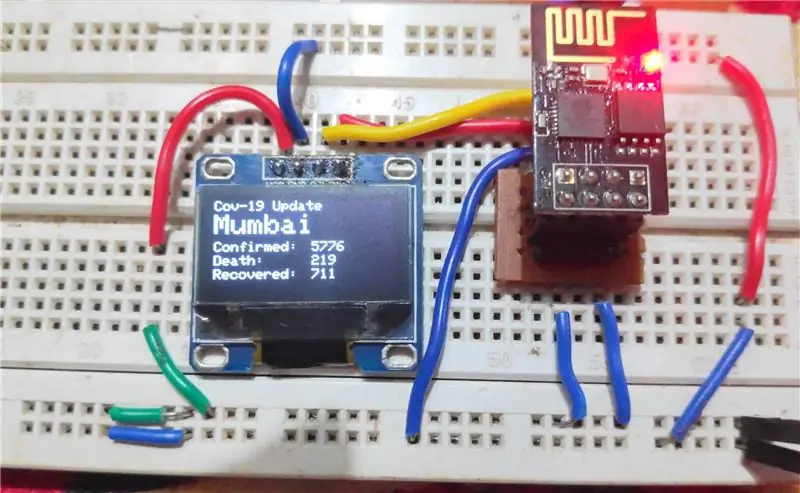
Ouais ! Nous avons terminé notre projet.
Pour que ce projet fonctionne, vous devez activer le serveur xampp tout le temps, donc si vous voulez qu'il s'exécute sans que le PC reste allumé, vous pouvez utiliser le service d'hébergement où vous placez cette page php et remplacez l'adresse IP dans le code arduino par l'URL de votre hébergement. Alors maintenant, vous pouvez récupérer l'enregistrement directement sans serveur xampp local.
Essayez-le…. J'espère que vous l'aimez et dites-moi comment c'est dans les commentaires ci-dessous….
Merci…
Conseillé:
Concevez votre PCB à l'aide de Sprint Layout 2020 avec de nouvelles mises à jour : 3 étapes

Concevez votre PCB à l'aide de Sprint Layout 2020 avec de nouvelles mises à jour : la plupart des amateurs d'électronique fabriquent des circuits électroniques en utilisant différentes méthodes. Parfois, nous devons fabriquer des PCB pour obtenir une sortie appropriée et réduire les bruits et une finition compacte. ces jours-ci, nous avons beaucoup de logiciels pour concevoir nos propres PCB. Mais le problème est le plus
Kits de voiture de suivi de robot intelligent bricolage Suivi de voiture photosensible: 7 étapes

DIY Smart Robot Tracking Car Kits Tracking Car Photosensible: Design by SINONING ROBOTVous pouvez acheter à partir de la puce de suivi du robot carTheoryLM393 comparer les deux photorésistances, lorsqu'il y a une LED de photorésistance latérale sur BLANC le côté du moteur s'arrêtera immédiatement, l'autre côté du moteur tourner, de sorte que
Lampe à plasma au xénon + MISES À JOUR ! : 6 étapes

Lampe à plasma au xénon + MISES À JOUR ! : Je veux d'abord commencer avec… * TOUJOURS LIRE L'ENSEMBLE INSTRUCTABLE AVANT DE LE FAIRE OU VOUS POURRIEZ LE REGRETTER ! sont incapables de le faire en toute sécurité
Connexion SSH / SCP sécurisée de Raspberry Pi au serveur Cloud pour les sauvegardes et les mises à jour : 3 étapes

Connexion SSH / SCP sécurisée de Raspberry Pi au serveur Cloud pour les sauvegardes et les mises à jour : le but de cette instructable est de vous montrer comment vous connecter automatiquement et en toute sécurité de votre Raspberry Pi à un serveur cloud distant (et vice versa) afin d'effectuer sauvegardes et mises à jour, etc. Pour ce faire, vous utilisez des paires de clés SSH qui obvia
Snowmanthesizer - Chose par jour - Jour 2 : 8 étapes (avec photos)

Snowmanthesizer - Thing a Day - Jour 2 : L'autre soir, je découpais d'interminables feuilles d'autocollants de robots pour faire plaisir à tous les enfants. Oui, juste en train de trancher, en m'occupant de mes affaires, et à ce moment-là, notre chef intrépide Eric me met dans les mains trois objets en plastique étranges. Il m'informe que
